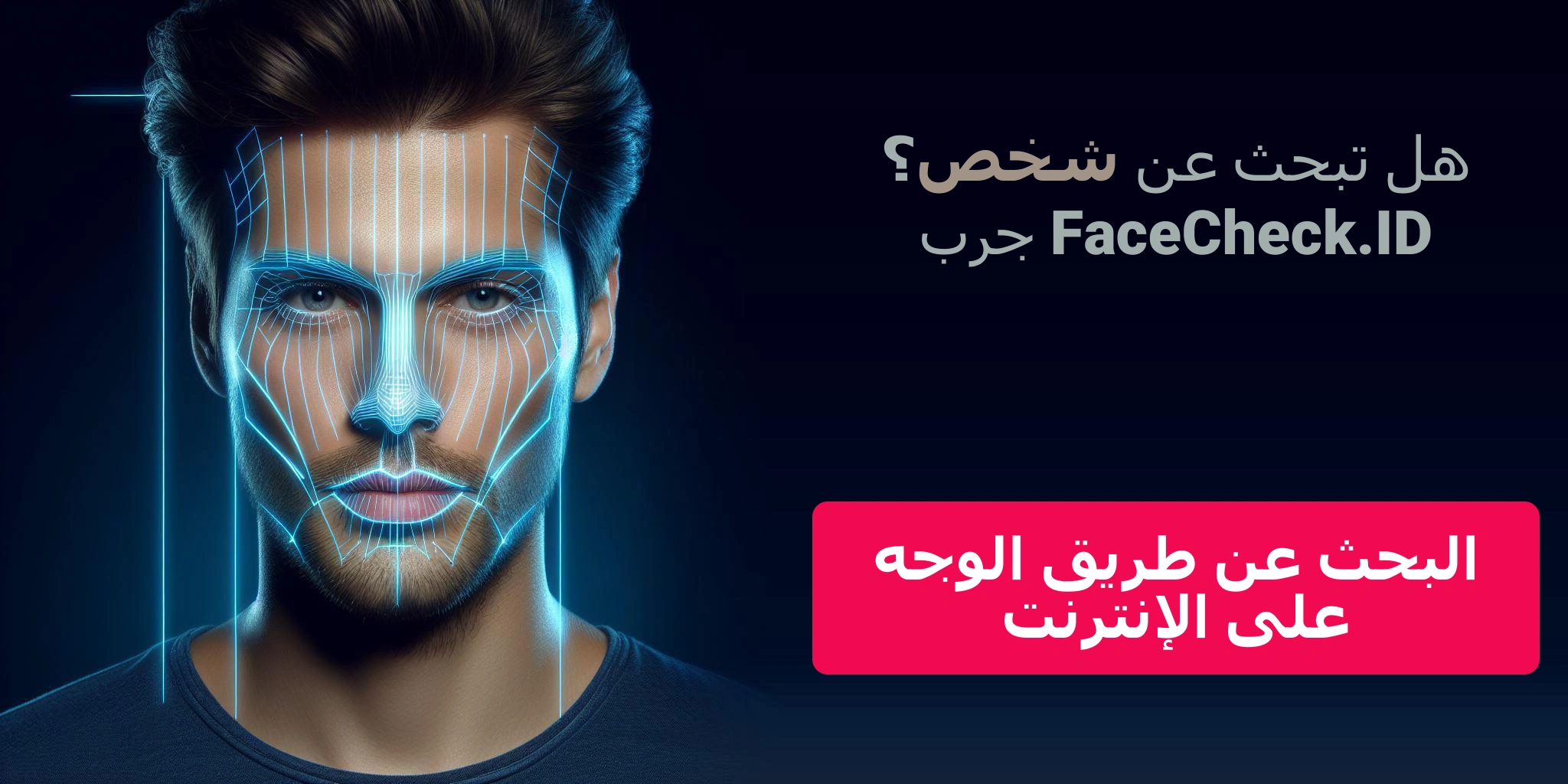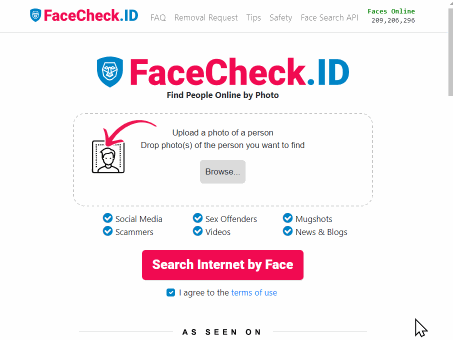كيفية البحث عن شخص باستخدام صورة؟
أفضل أدوات البحث العكسي عن الصور للتحقق من هوية الأشخاص عبر الإنترنت - دليل محدث 2024
هل تحاول البقاء على أمان عبر الإنترنت والتأكد من أن الشخص الذي تتحدث معه ليس محتالًا؟ مع ارتفاع جرائم الإنترنت، من الضروري تأكيد إن كان الأشخاص الذين تتواصل معهم هم بالفعل الذين يدعون أنهم هم. سواء كانت موعدًا محتملاً، أو معرفة جديدة، أو شخصًا لقد قابلته للتو عبر الإنترنت، يمكن أن تساعدك محركات البحث العكسية عن الصور المجهزة بالتعرف على الوجه في التحقق من مزاعمهم.
قم بالبحث العكسي عن صورة الشخص على الملف الشخصي. هل هي مرتبطة باسم آخر أو بتفاصيل لا تتطابق؟ هذه علامات على الاحتيال. - FTC.gov
باستخدام صورة واحدة فقط، يمكنك الكشف عن معلومات مهمة عن الشخص وحماية نفسك من الاحتيال المحتمل.
لا تعرف من أين تبدأ؟ سيوجهك هذا المقال إلى استخدام أفضل الأدوات عبر الإنترنت للعثور على شخص باستخدام صورة، مما يساعدك على البقاء آمنًا عبر الإنترنت.
في هذا المقال، سنناقش
FaceCheck.ID
FaceCheck.ID هو "محرك بحث تحقيقي" قوي يستخدم تقنية التعرف على الوجه المتقدمة للبحث عن الأشخاص بالصورة. بصورة وجه واحدة فقط، يمكنك الكشف عن ملفات تعريف الشخص على وسائل التواصل الاجتماعي، وظهوره العام في المدونات والمقالات الإخبارية والفيديوهات، بالإضافة إلى البحث عن الصور المعروفة التي يستخدمها المحتالون والصور الشخصية للمجرمين والسجلات المسجلة. هذه الأداة فعالة بشكل خاص للكشف عن المحتالين والمجرمين؛ تظهر علامة حمراء في أعلى نتائج البحث إذا كانت الصورة مرتبطة بمواقع مشبوهة أو قوائم جرائم.
دعنا نلقي نظرة على كيفية تشغيل بحث عن الصور باستخدام FaceCheck.ID:
الخطوة 1. الصفحة الأولى التي تصل إليها تبدو كالتالي:
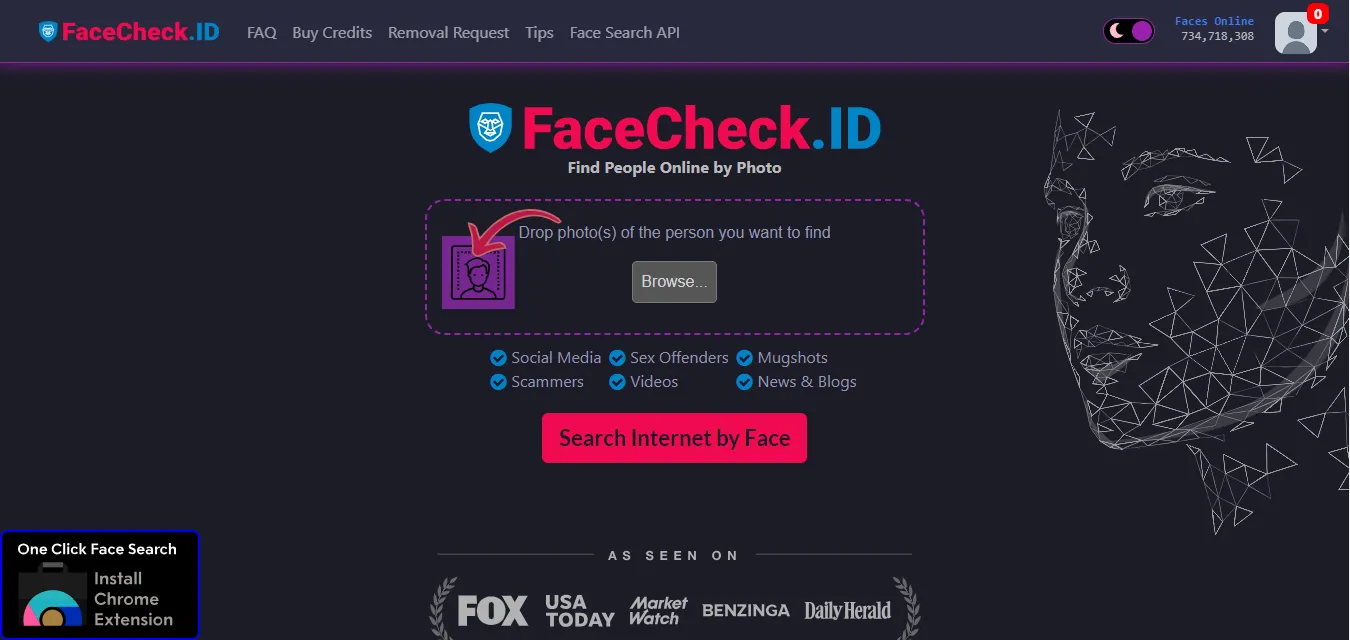
تقدم الموقع أيضًا امتدادًا خاليًا من الإعلانات لـ Chrome يتيح لك النقر بزر الماوس الأيمن على الصور عبر الويب وتنفيذ عمليات البحث مباشرة من أي صفحة ويب.
لإجراء بحث عبر موقعهم، ببساطة انقر على الزر [Browse] لاختيار الصور من جهاز الكمبيوتر الخاص بك. يمكنك تحميل ما يصل إلى ثلاث صور تظهر وجه الشخص الذي تحاول العثور عليه.
الخطوة 2. بعد تحميل الصورة، ستظهر في منتصف المربع المنقط. الآن، أنت جاهز للقيام بالبحث.
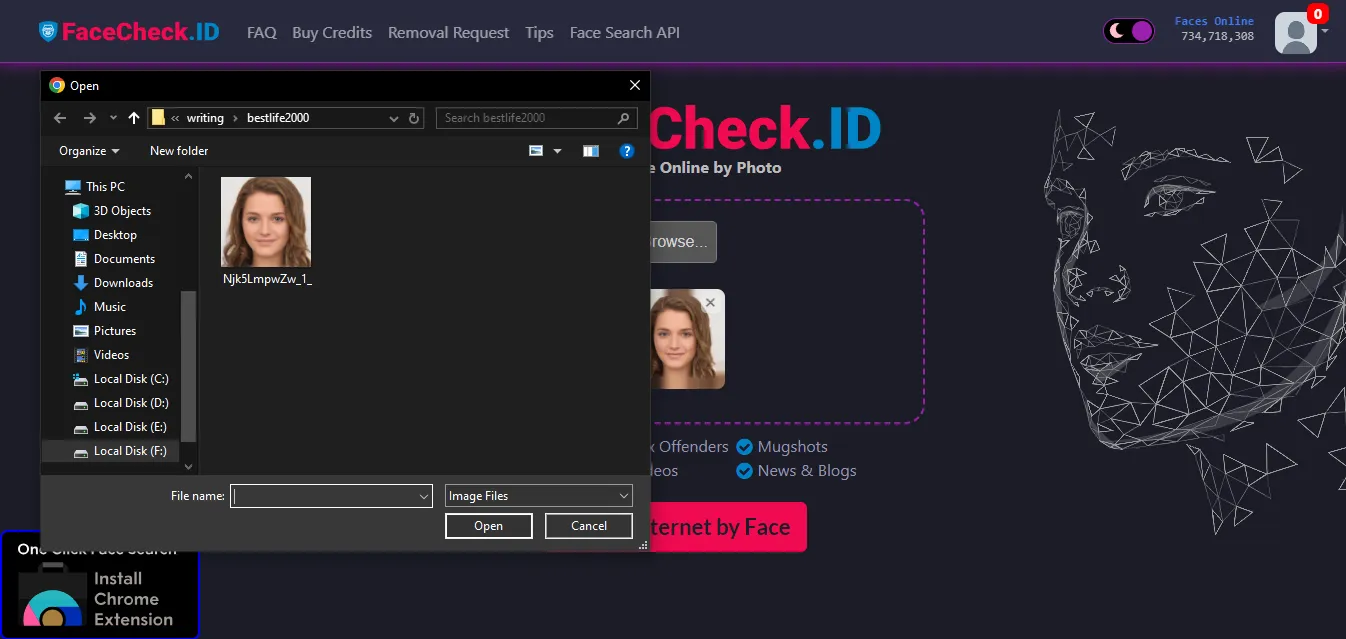
الخطوة 3. انقر على الزر البحث عبر الإنترنت بواسطة الوجه أسفل الصورة. يحتوي الموقع على بعض الشروط والاتفاقيات التي تحتاج إلى قراءتها، ثم حل لغز للتأكد من أنك لست روبوت. بمجرد القيام بذلك، سترى الخوارزمية تعمل على تحديد الصور المشابهة لصورتك كما هو موضح في الصورة أدناه:
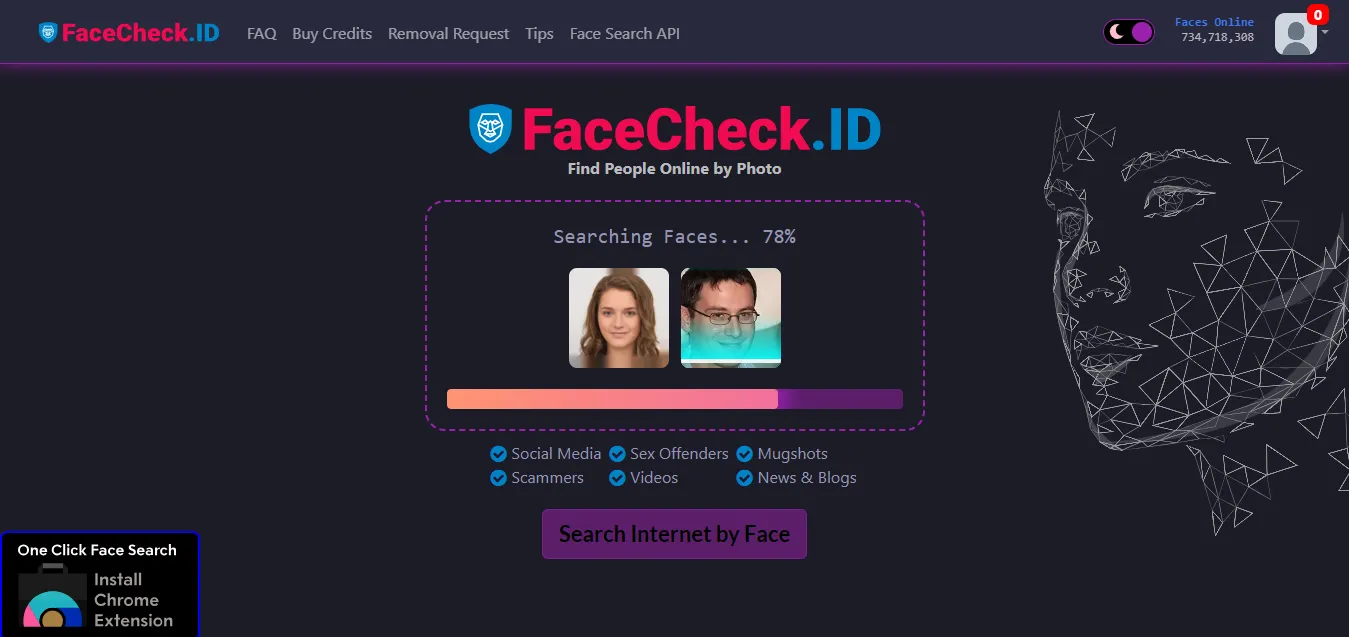
الخطوة 4. تتضمن نتائج البحث الصور، بالإضافة إلى الروابط المتصلة بالملفات الشخصية والمواقع الإلكترونية التي تظهر فيها. للوصول إلى الروابط، أو لمعرفة ما إذا كانت هناك أي "أعلام حمراء" ذات صلة بالبصمة الرقمية للشخص، تحتاج إلى شراء وحدات.
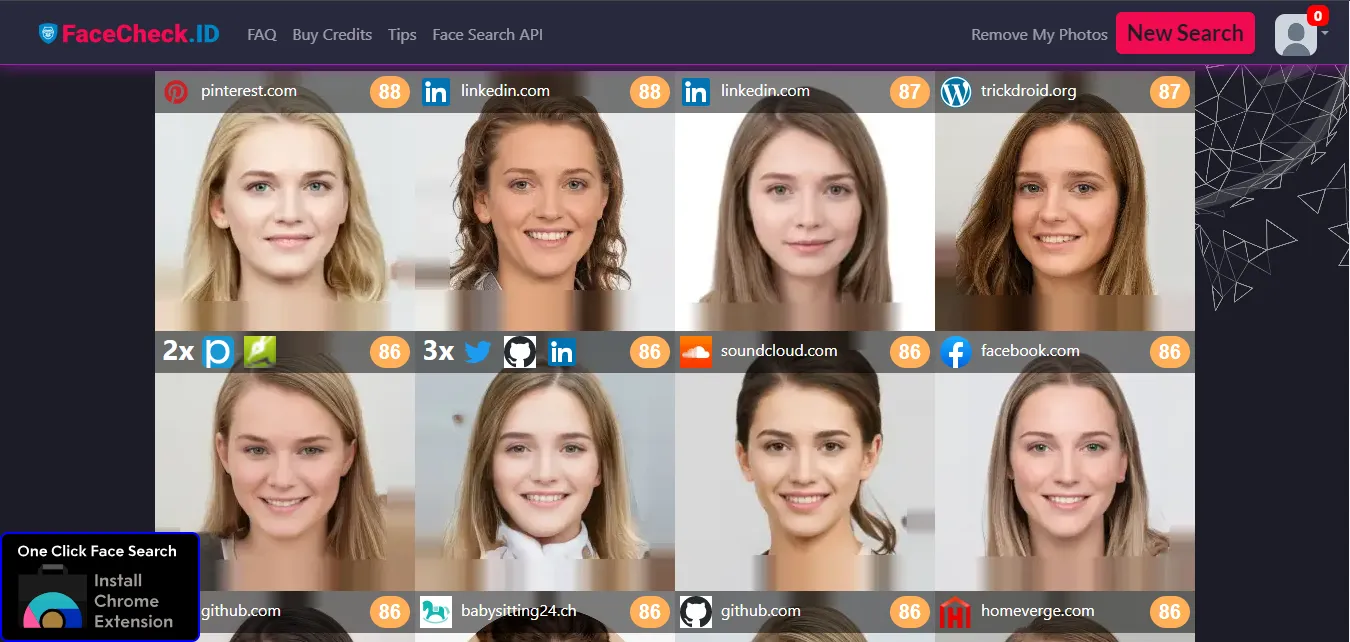
فوق كل صورة هناك رقم يصور درجة التشابه بين الصورة المعطاة لها، والنتائج التي كانت قادرة على إنتاجها. تنقسم الدرجات إلى أربع فئات، حيث 90-100 تمثل مطابقة مؤكدة، 83-89 مطابقة واثقة، 70-82 مطابقة غير مؤكدة، وأقل الدرجات الدقيقة تقع في النطاق من 50-69.
PimEyes
PimEyes هو محرك بحث عن الأشخاص ممتاز آخر يستفيد من تكنولوجيا التعرف على الوجه. يستخدم بحث الصور العكسي، حيث يستخدم الصورة المقدمة لتحديد صور الشخص نفسه الموجودة على المواقع العامة. يُذكر أن PimEyes يبدو أنه يفهرس العديد من المواقع الكبار المشبوهة وهو بارع بشكل خاص في التعرف على وتسهيل إزالة الصور غير المرغوب فيها، والتي غالبًا ما تصنف على أنها "الثأر الإباحي".
يمكن أن يكون هذا الأداة ذات قيمة لا تقدر بثمن لحماية خصوصيتك على الإنترنت، مما يتيح لك اكتشاف وإزالة الصور الشخصية من المواقع. بالإضافة إلى ذلك، يمكن أن يكون PimEyes موردًا مفيدًا لتنفيذ حقوق الطبع والنشر، مما يجعله أداة أساسية للمصورين الذين يرغبون في إدارة الاستخدامات غير المصرح بها لأعمالهم.
إنه أغلى أداة في هذه القائمة. دعونا نلقي نظرة على كيفية عمل ميزة البحث عن الصور العكسي لـ PimEyes:
الخطوة 1. اذهب إلى pimeyes.com للعثور على واجهة الصفحة الرئيسية المشرقة.
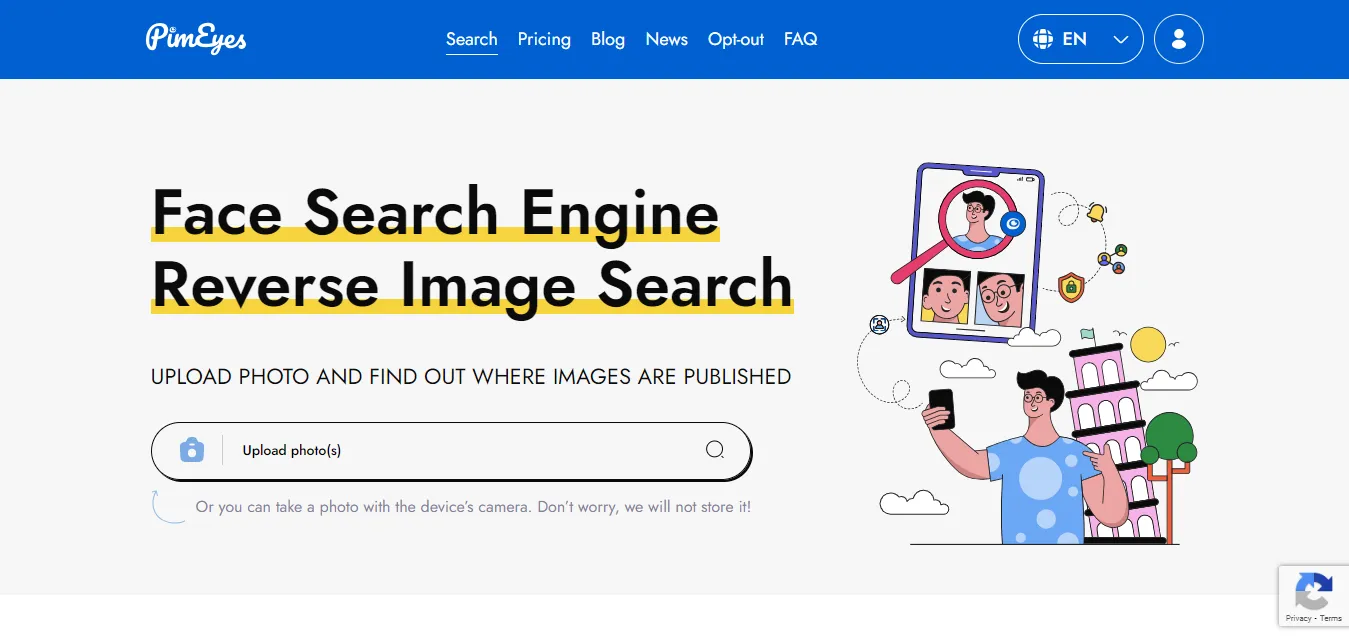
الخطوة 2. انقر على تحميل الصور للعثور على الصور الموجودة بالفعل على جهاز الكمبيوتر الخاص بك. بالإضافة إلى ذلك، يمكنك استخدام
'أيقونة الكاميرا الصغيرة' على الجانب الأيسر لالتقاط صورة مباشرة وبدء البحث من خلالها. يسمح PimEyes بتنسيقات الصور JPG و PNG و BMP و TIFF. تأكد من أن صورتك تحتوي على وجه واضح حتى يتمكن الخوارزمية من اكتشاف الميزات. وإلا ، ستحصل على
خطأ 'لم يتم العثور على وجوه في الصورة المحملة'.
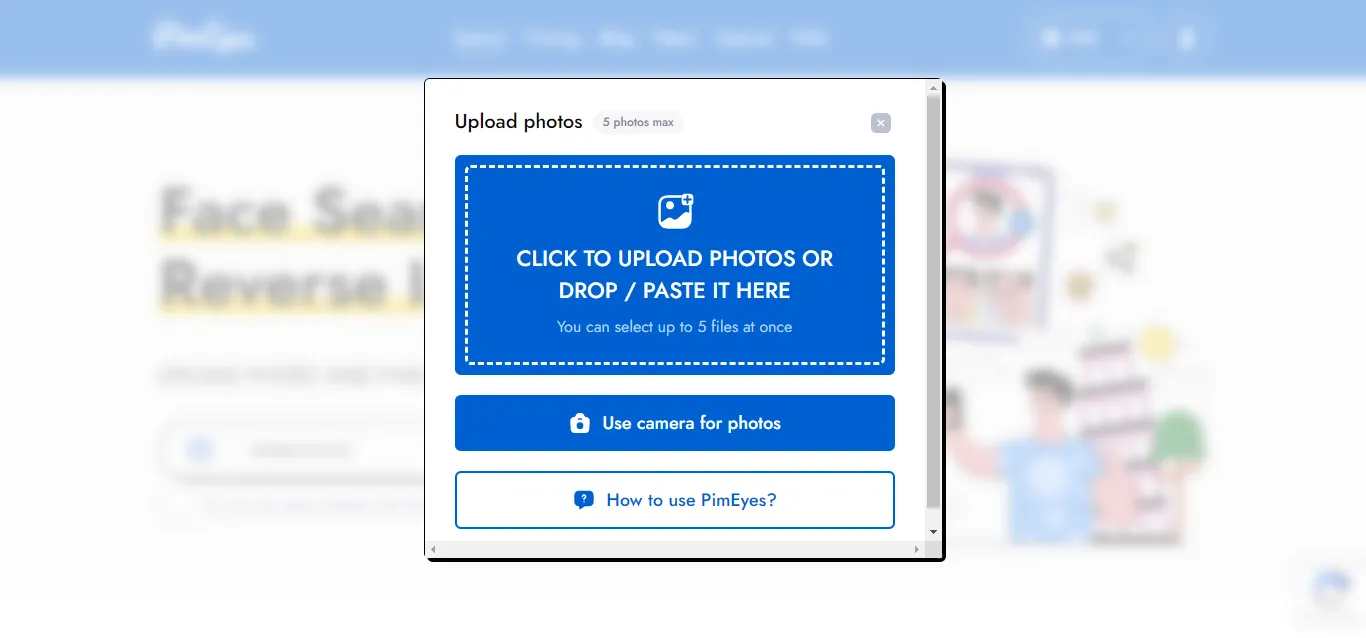
الخطوة 3. يمكنك إضافة ما يصل إلى خمس صور من زوايا مختلفة وفي إعدادات مختلفة لتعزيز بحثك. كما يتيح لك تعديل صورك ، وتصفية النتائج بناءً على الوقت ، وهناك حتى زر "البحث الآمن" للسماح لك
استبعاد أي محتوى للبالغين! انقر على بدء البحث لبدء التنقيب عن صور الويب.
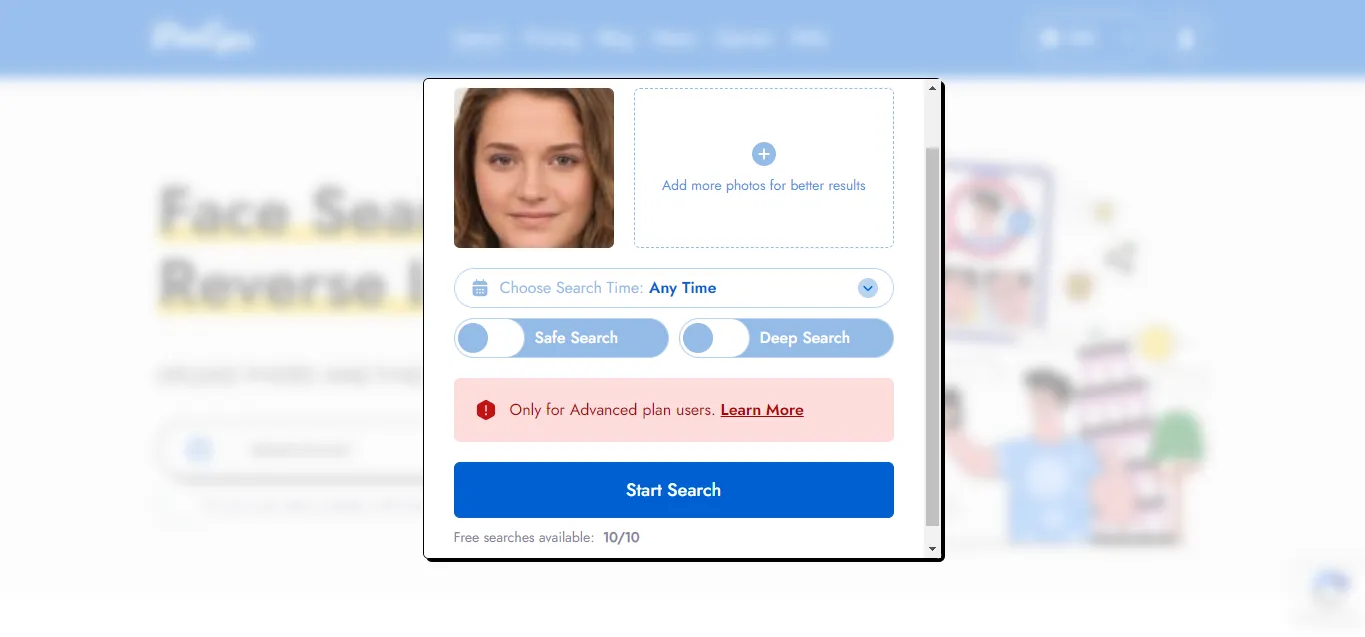
الخطوة 4. يقدم لك PimEyes مئات النتائج في بضع ثوانٍ، مع روابط محددة إلى المواقع العامة. ومع ذلك، للوصول إلى المصادر، تحتاج إلى شراء خطة الاشتراك الخاصة بهم.
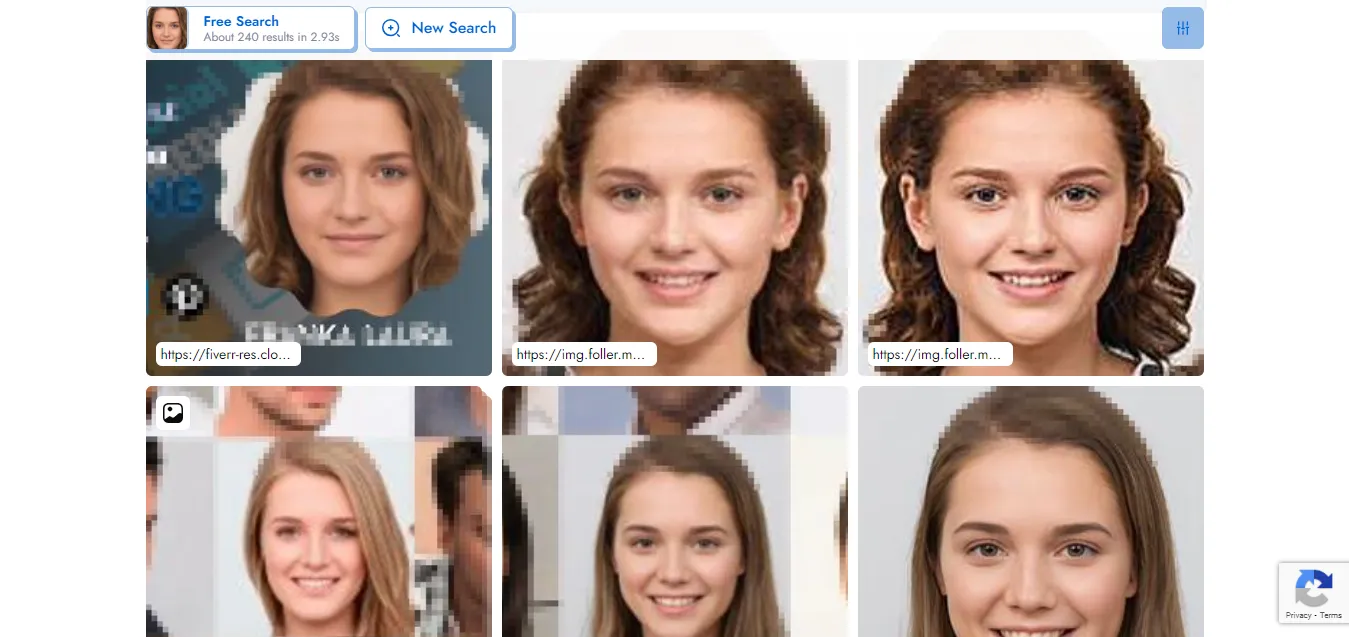
سوشيال كاتفيش
سوشيال كاتفيش هي منصة عبر الإنترنت مقرها الولايات المتحدة تستخدم البحث عن الصور المعكوسة لمساعدتك على العثور على شخص بواسطة صورة. يزحف المعلومات المتاحة للجمهور على منصات وسائل التواصل الاجتماعي، وتطبيقات المواعدة، والمنتديات، وصور Google لإرجاع تطابقات مماثلة. الخوارزمية تستخدم أيضًا التعرف على الوجه باستخدام الذكاء الاصطناعي لإرجاع نتائج معقولة الدقة.
يمكنك استخدام سوشيال كاتفيش للتحقق من الأشخاص، العثور على سرقات الهوية، ضمان مصداقية الإعلانات الخاصة بالمواعدة، إعادة الاتصال بالأقارب أو الأصدقاء، والعثور على انتهاكات حقوق الطبع والنشر لصورك.
دعونا نحاول البحث عن شخص باستخدام سوشيال كاتفيش:
الخطوة 1. قم بزيارة SocialCatfish.com. ستجد أن هذه المنصة تتيح لك البحث من خلال الاسم، عنوان البريد الإلكتروني، الرقم الهاتفي، أسماء المستخدمين على وسائل التواصل الاجتماعي، والعنوان، بالإضافة إلى البحث عن الصور، للعثور على الأشخاص عبر الإنترنت.
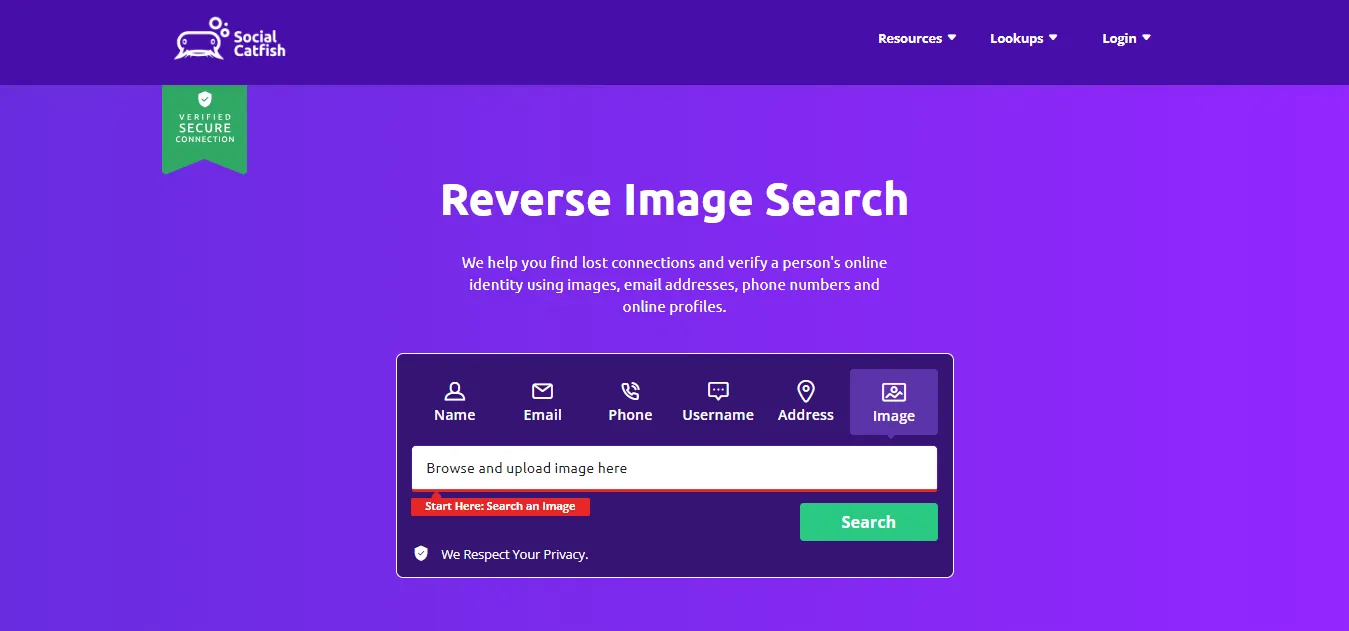
الخطوة 2. انقر على الصورة لبدء البحث عن شخص بصورة، ثم انقر على شريط التصفح لتحميل الصورة الداخلية. سيبدأ البحث تلقائيًا لك.
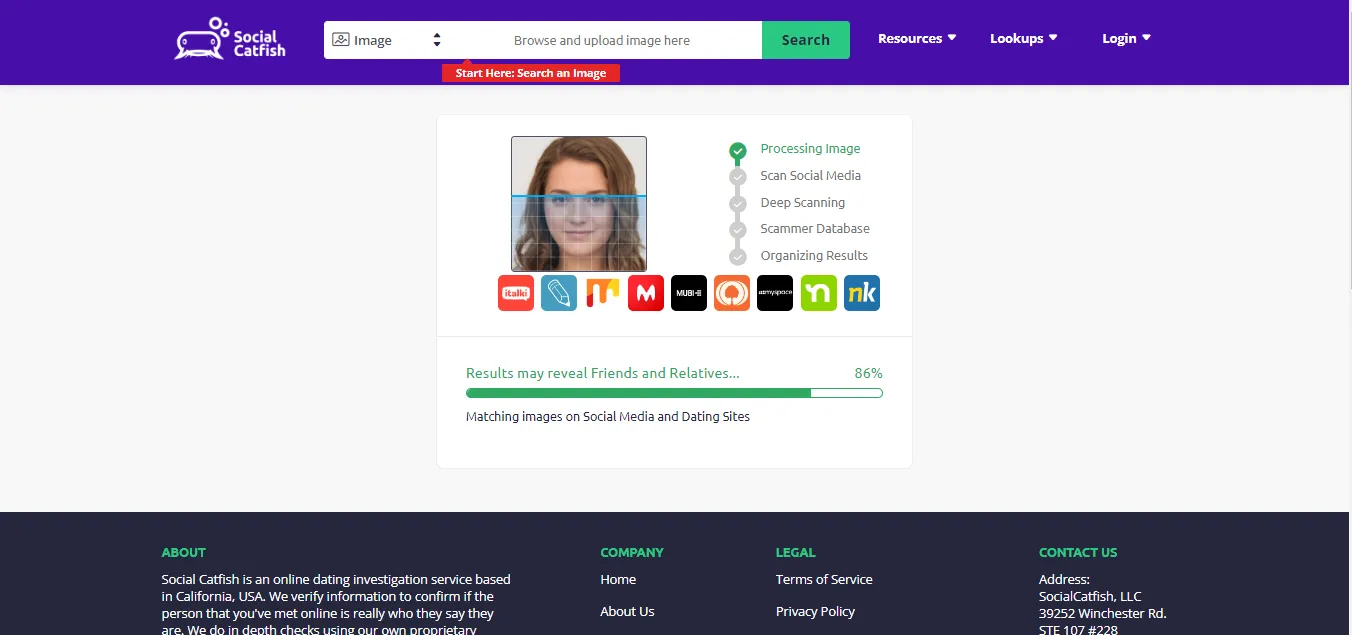
الخطوة 3. انتظر بينما تقوم Social Catfish بمعالجة صورتك، ومسح وسائل التواصل الاجتماعي، والبحث في قاعدة بيانات المحتالين، وتنظيم النتائج. أضف بريدك الإلكتروني واشترِ خطة اشتراك لفتح النتائج.
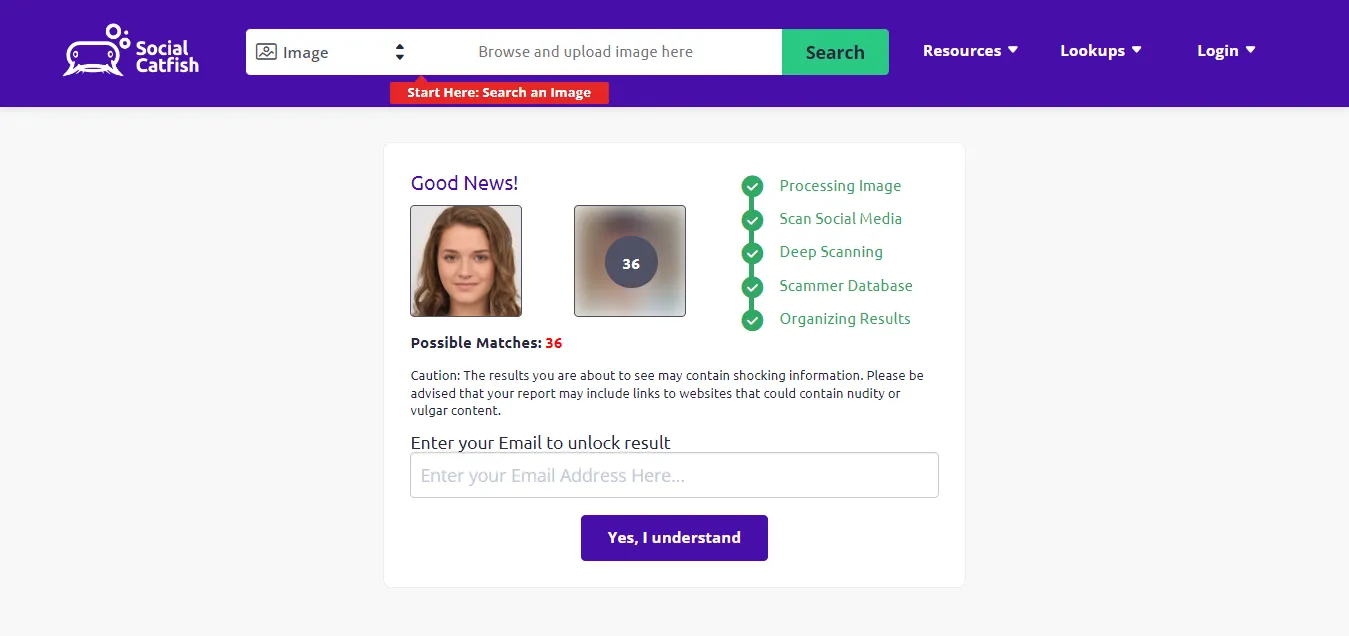
بالإضافة إلى ذلك، يمكنك أيضًا دفع $6.87 مقابل تجربة لمدة 3 أيام تمنحك الوصول الكامل إلى سجلاتها. للأسف، ليس لديها أي بحوث مجانية، وتحتاج إلى الدفع لاستخدامها.
من عدة مراجعات على الإنترنت، يبدو أن SocialCatfish تستخدم طرق تسويق غير صادقة، تعرض عددًا كبيرًا من "التطابقات المحتملة" قبل الشراء؛ ولكن، بعد الشراء، غالبًا ما تتحول التطابقات المحتملة إلى غير مطابقة.
على الجانب المشرق، تقدم SocialCatfish عرضًا أسبوعيًا عالي الجودة على YouTube يُدعى Catfished والذي يُعتبر شائعًا وفعالًا جدًا في نشر الوعي بشأن الاحتيال في العلاقات العاطفية.
Search4faces
Search4faces هي أداة أخرى تتيح لك البحث عن الأشخاص بالصورة في جميع أنحاء الويب. تستخدم تقنية التعرف على الوجه بالذكاء الاصطناعي للكشف عن التشابهات والميزات في صورك. لديها أيضًا صور من مواقع التواصل الاجتماعي الروسية Vkontakte وOdnoklassniki، بالإضافة إلى TikTok وClubhouse. تقوم بجمع الصور الرمزية وصور الملف الشخصي لإعادة البحث في هذه قواعد البيانات. ولكن، خوارزمية التعرف على الوجه لا تزال بحاجة إلى بعض العمل.
هنا كيف يمكنك العثور على الأشخاص باستخدام search4faces:
الخطوة 1. ستجد روابط لعدة قواعد بيانات على الصفحة الرئيسية. اختر قاعدة البيانات التي تبحث فيها عن الشخص، ثم انقر على المتابعة للبحث.
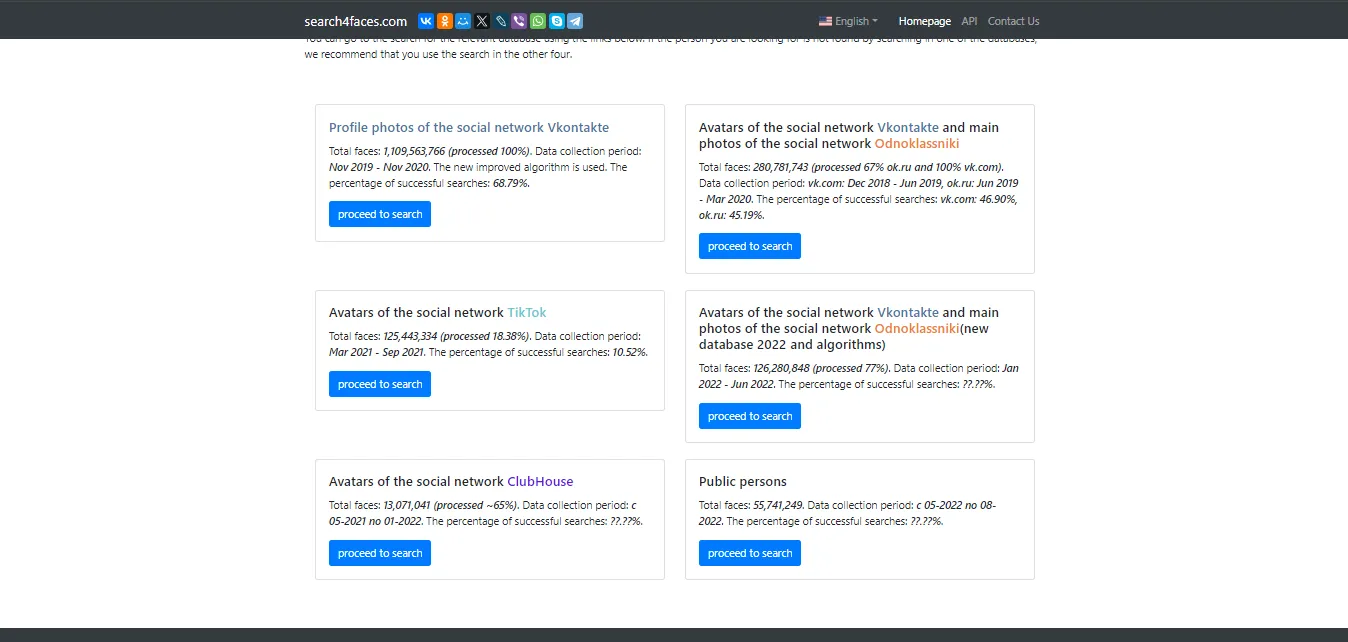
الخطوة 2. تظهر صفحة أخرى، تعرض لك عدد الوجوه، وفترة جمع البيانات، وزر تحميل لإضافة صورتك. حدد ملف يدويًا من جهاز الكمبيوتر الخاص بك، أو ببساطة أسقط صورة في المتصفح لبدء البحث.
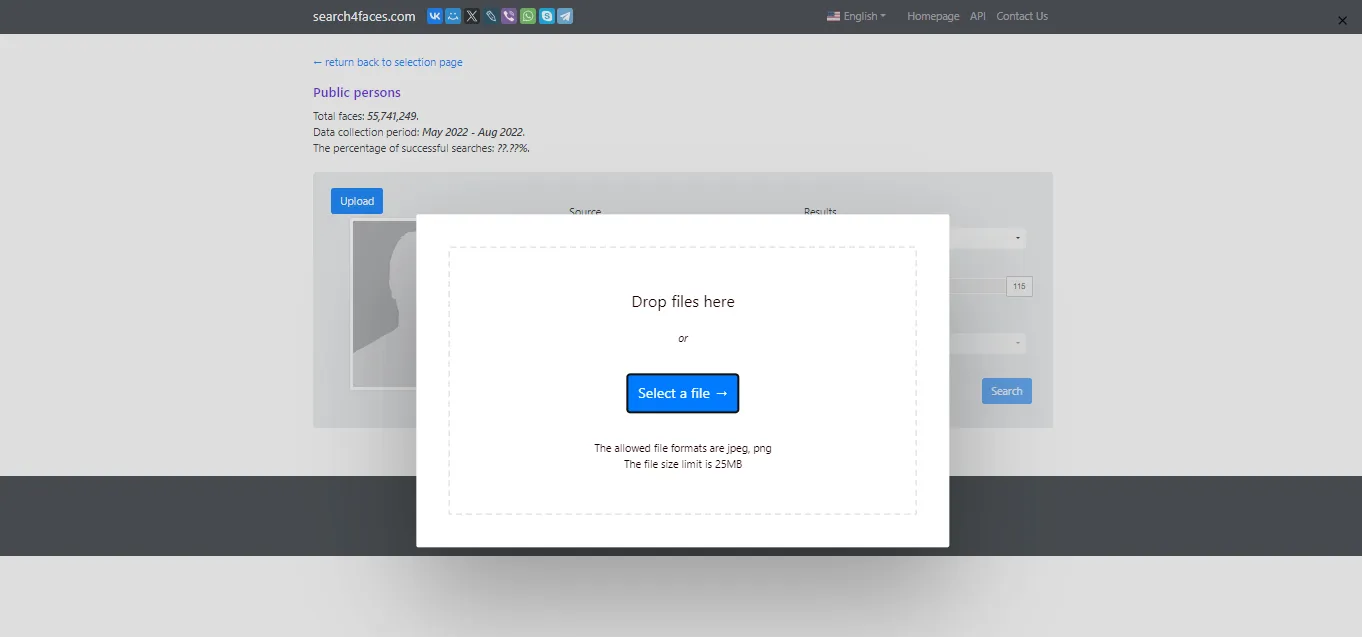
كما يتيح لك معاينة، وتوضيح، وتدوير، أو قص صورتك قبل تحميلها. قم بالتعديلات التي تحتاجها ثم انقر على تحميل في الجزء السفلي الأيمن.
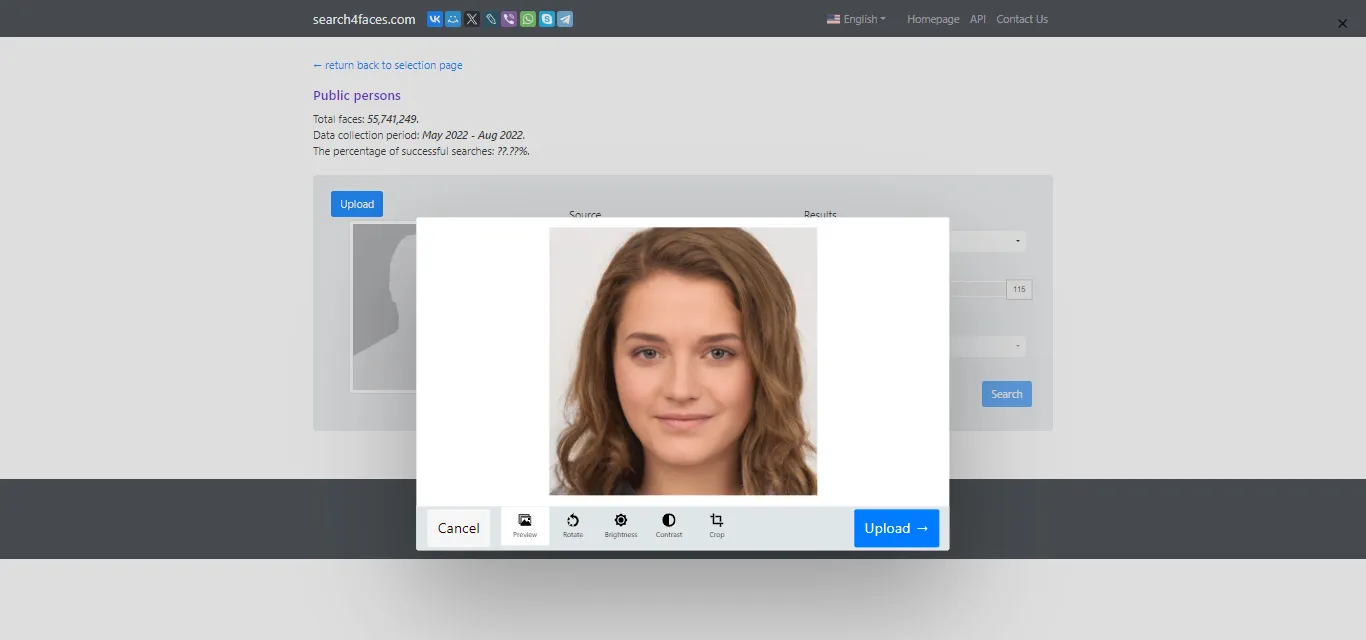
الخطوة 3. بمجرد تحميل صورتك، يمكنك تقديم معلومات أكثر لتحسين بحثك، على سبيل المثال، عدد النتائج المطلوبة، العمر، الجنس، البلد، والمدينة. يمكنك أيضًا تغيير قاعدة البيانات التي تبحث فيها بالنقر على تغيير تحت عنوان المصدر.
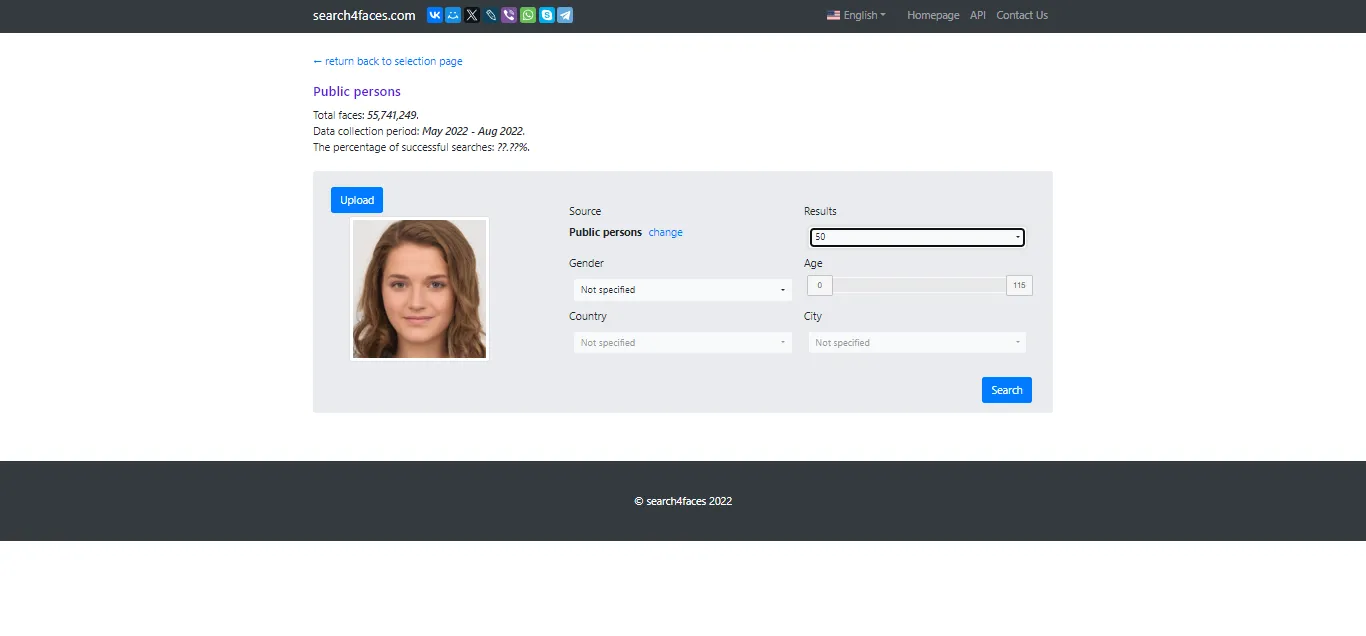
الخطوة 4. ستحتوي نتائج البحث على نسبة التشابه وستعرض جميع الملفات الشخصية التي يكتشفها. يتم تمثيلها في ثلاث فئات: متطابق، مشابه، وآخرون، وتتضمن الصور، أسماء المستخدمين، البلدان، والروابط إلى ملفاتهم الشخصية على وسائل التواصل الاجتماعي.
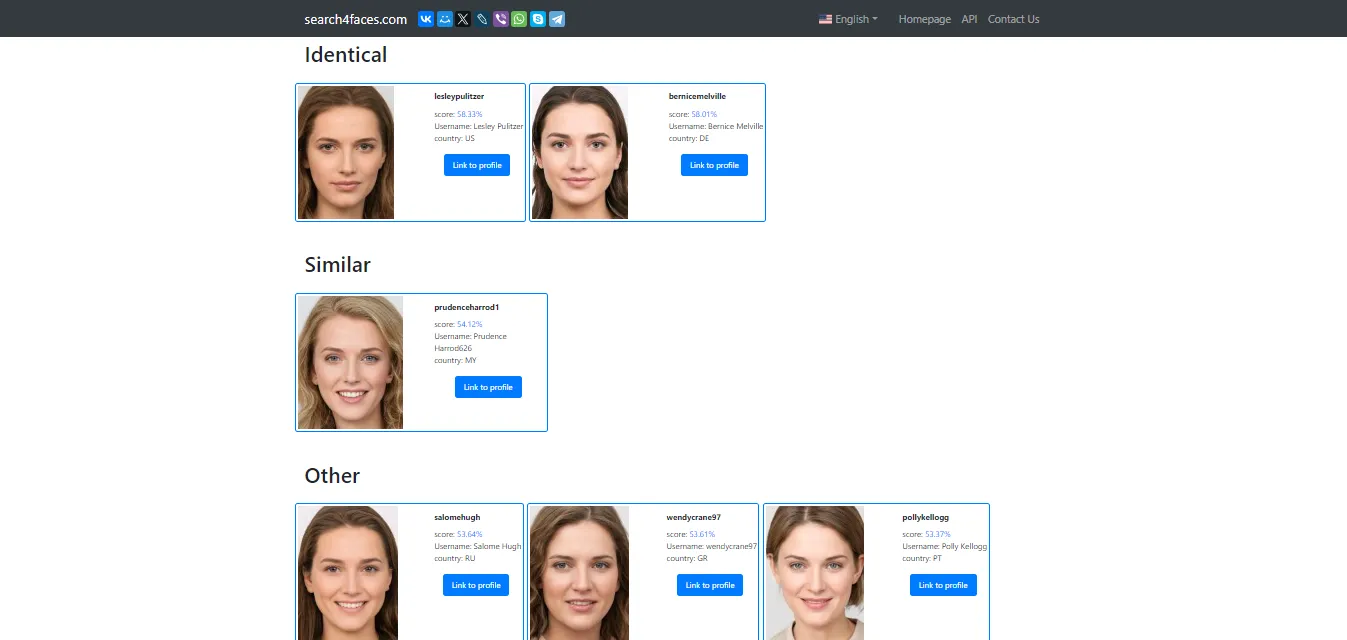
صور Google
صور Google هي محرك بحث عن الصور يمتلكه العملاق التكنولوجي Google، الذي أضاف ميزة البحث العكسي عن الصور في عام 2011. نشأت الفكرة عندما كان هناك طلب كبير على فستان جنيفر لوبيز الأخضر من فيرساتشي. رداً على ذلك، أنشأ Google هذا النطاق الخاص الذي يتيح للأشخاص البحث على الويب عن الصور. اليوم، هو واحد من أكثر ميزات البحث عن الصور استخدامًا على الويب. ولكن، يقدم نتائج محدودة للأشخاص ويفتقد إلى ميزة التعرف على الوجه. هذا هو السبب في أنه ليس خيارًا جيدًا جدًا عندما ترغب في البحث عن شخص باستخدام صورة.
لنلقي نظرة على كيف يعمل صور Google:
الخطوة 1. أولاً اذهب إلى images.google.com
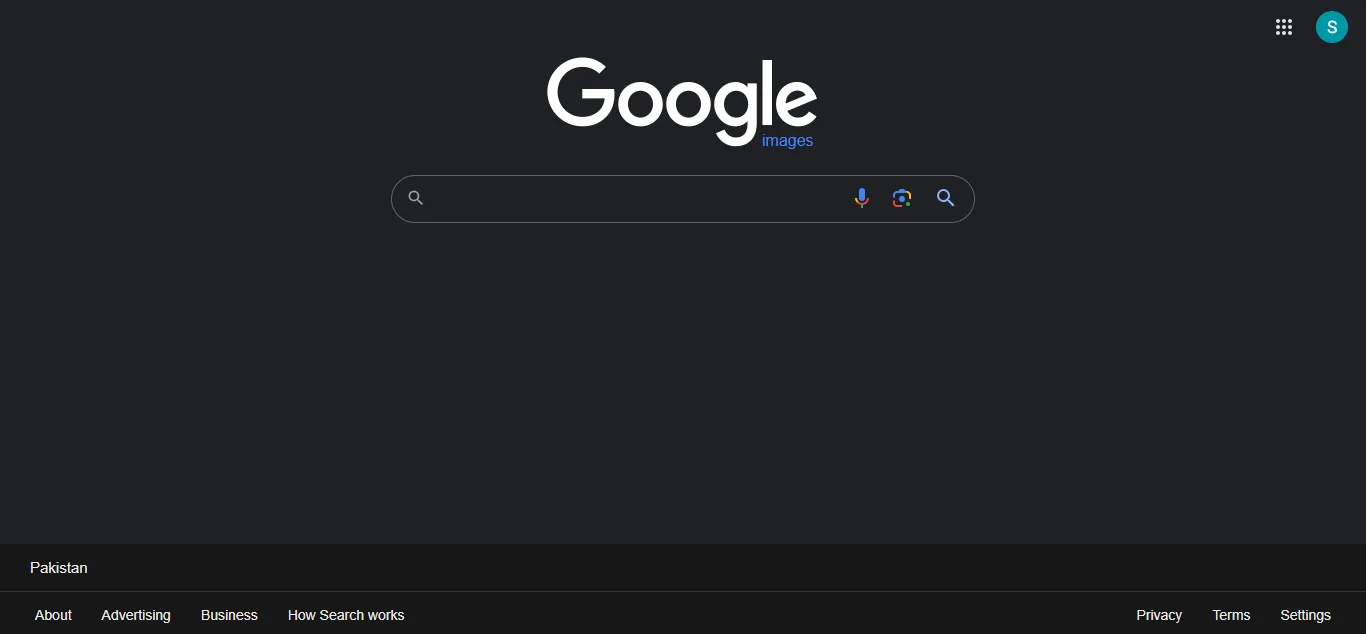
ستجد الصفحة الرئيسية متطابقة تقريبًا مع نطاق بحث Google.com العادي. ومع ذلك، يوجد "صور" مكتوبة أدناه الشعار للتفريق بين الاثنين.
الخطوة 2. الآن، تتيح لك هذه الميزة البحث عن الصور الموجودة على الويب باستخدام مدخلات الصور، الصوت والنص. لغرضنا، سننقر على رمز الكاميرا في منتصف البحث ورمز الميكروفون لتحميل صورتنا المرجعية.
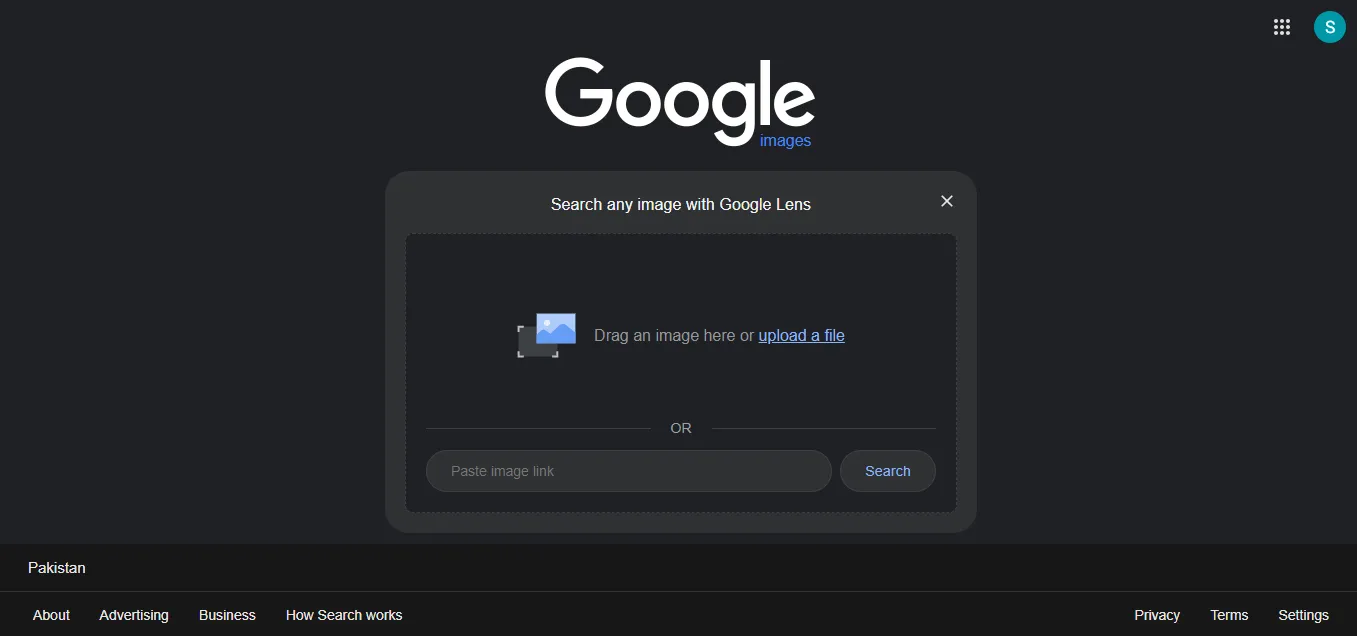
يمكنك إما سحب وإسقاط صورة داخل المربع، أو تصفح الملفات على جهاز الكمبيوتر الخاص بك، أو لصق رابط على الإنترنت للبحث عن نتائج متطابقة أو مشابهة. في حالتنا، سوف نستخدم خيار تحميل ملف.
الخطوة 3. بمجرد اختيارك لصورة لتحميلها، يبدأ صور Google تلقائيًا في تنفيذ البحث.
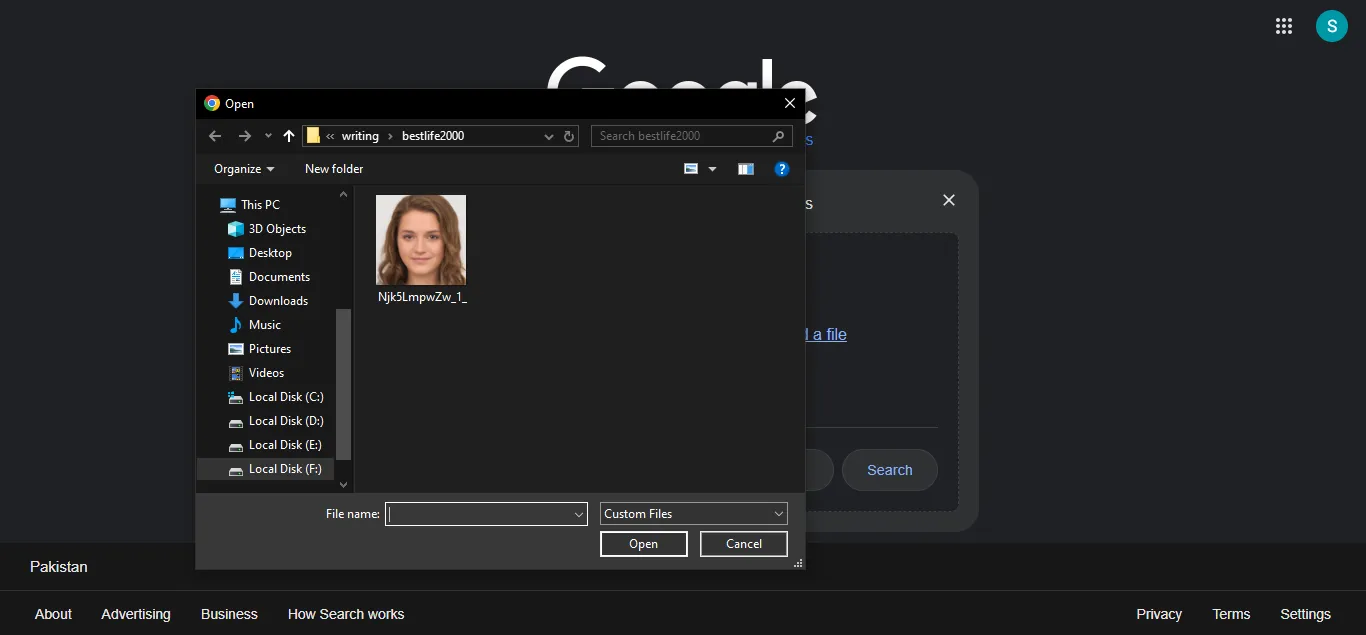
الخطوة 4. ستعرض النتائج جميع صفحات الويب التي تحتوي على صورة مماثلة. على سبيل المثال، في حالتنا، يظهر موقع ويب يحتوي على وجوه تم إنشاؤها بواسطة الذكاء الصناعي، والتي هي المكان الذي جاءت منه هذه الصورة. هذه الميزة في Google أكثر فائدة عندما تريد نفس الصورة بدقات أو أحجام مختلفة بدلاً من البحث عن شخص ما عبر الإنترنت، حيث إنه نادراً ما يعطي أي معلومات شخصية في النتائج.
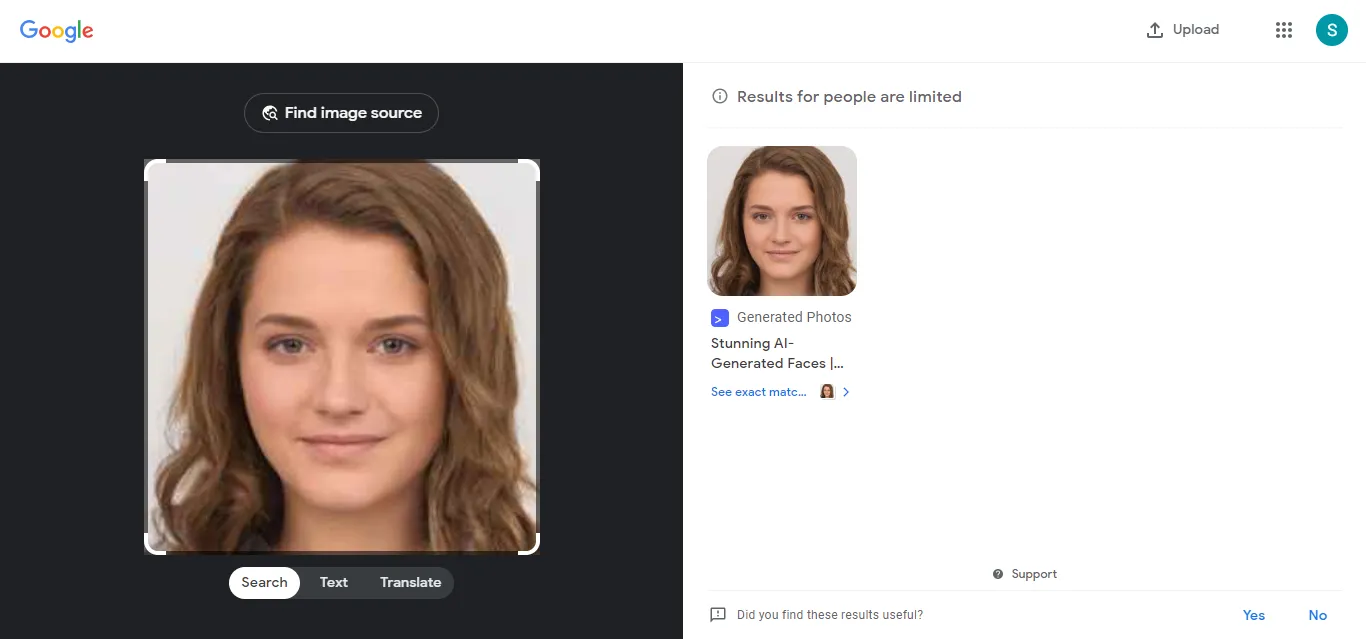
صور Bing
مثل Google، لدى Microsoft Bing أيضًا خدمة جانبية تسمى صور Bing للبحث البصري. يتيح لك البحث عن شخص ما عن طريق تحميل صورتهم. ومع ذلك، فإنه لا يحتوي على أداة التعرف على الوجه ويشبه Google من حيث أن نتائج البحث عن الأشخاص محدودة جداً.
بصرف النظر عن العثور على صور مماثلة، فإنه يحتوي أيضًا على ميزات مثل الإلهام، الإبداع، والمجموعة للسماح لك بالتلاعب بها.
إليك كيف يمكنك العثور على شخص ما باستخدام صورة مع صور Bing:
الخطوة 1. اكتب bing.com/images أو انقر على الصور أدناه شريط بحث Bing.com للعثور على الصفحة الرئيسية المتاحة. ستجد أن Bing يتيح لك أيضًا إجراء بحث عن طريق النص، الصوت، والصورة.
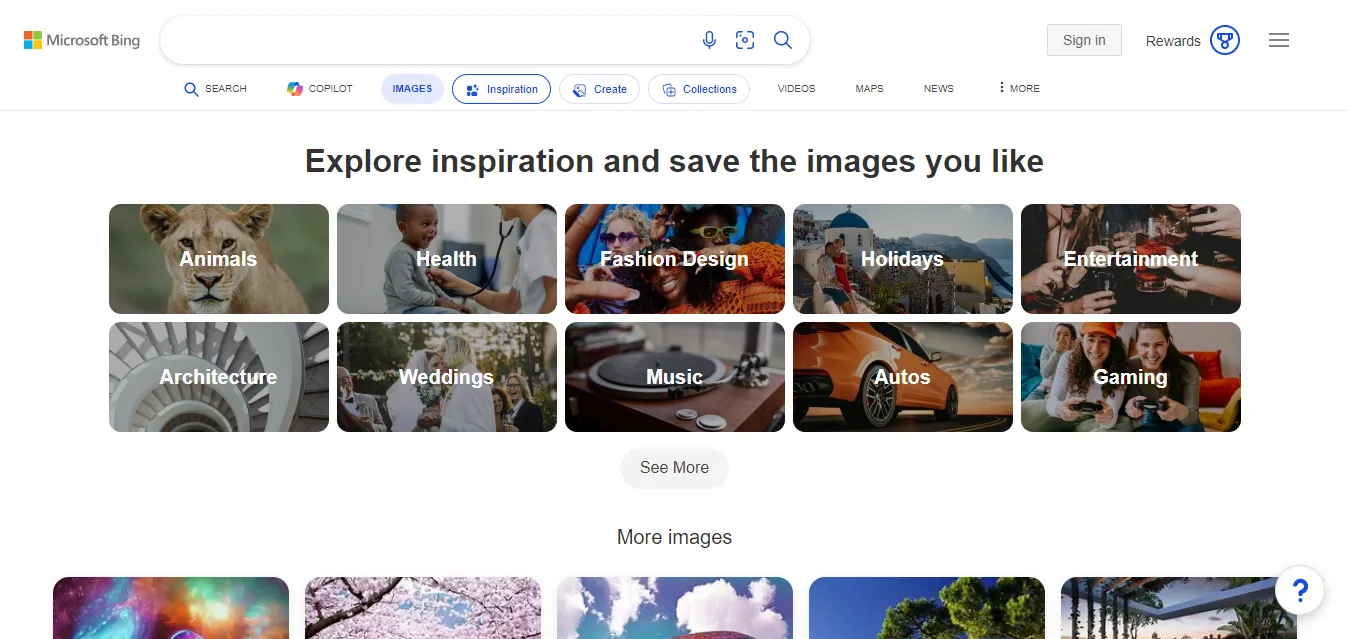
الخطوة 2. ومع ذلك، في حالتنا، سنستخدم ميزة البحث عن طريق الصورة بالنقر على أيقونة الكاميرا الموجودة على شريط البحث. يتيح لك Bing البحث عن طريق URL، أو بتحميل صورة من جهاز الكمبيوتر الخاص بك، أو بالتقاط صورة من خلال المتصفح مباشرة.
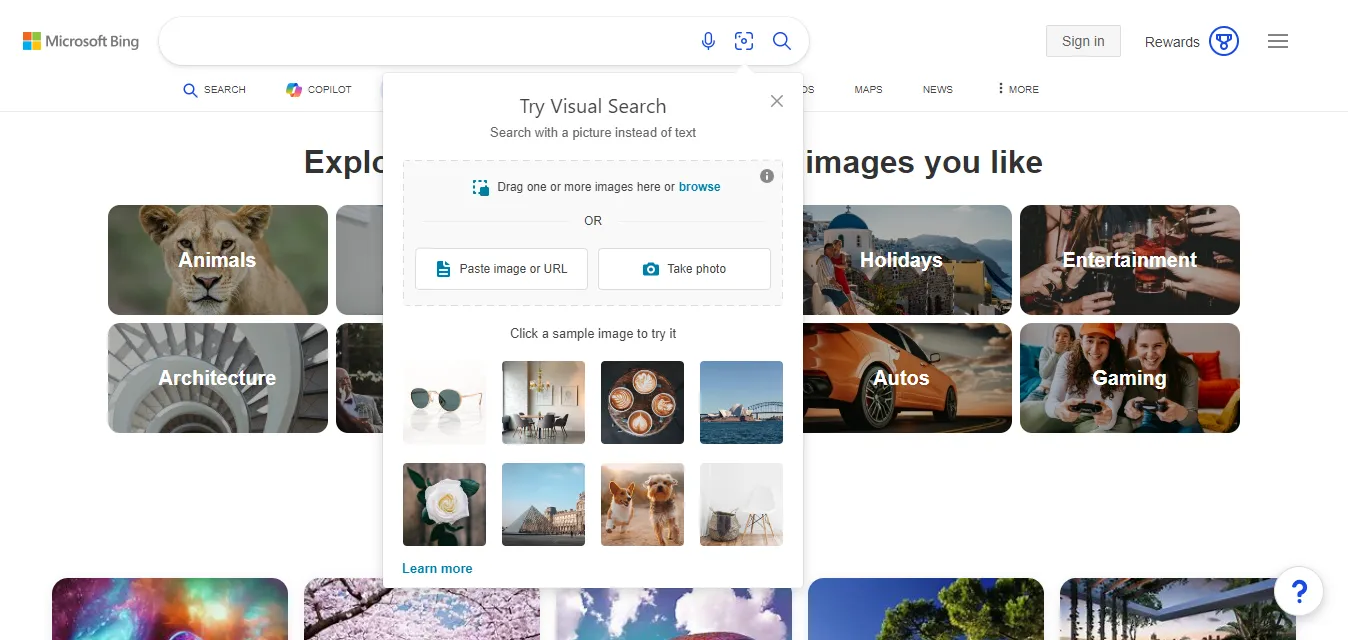
الخطوة 3. بمجرد اختيارك للصورة المرجعية، انقر فتح لتحميلها. بمجرد حصول الموقع على الصورة، سيبدأ تلقائياً في البحث عن النتائج ذات الصلة.
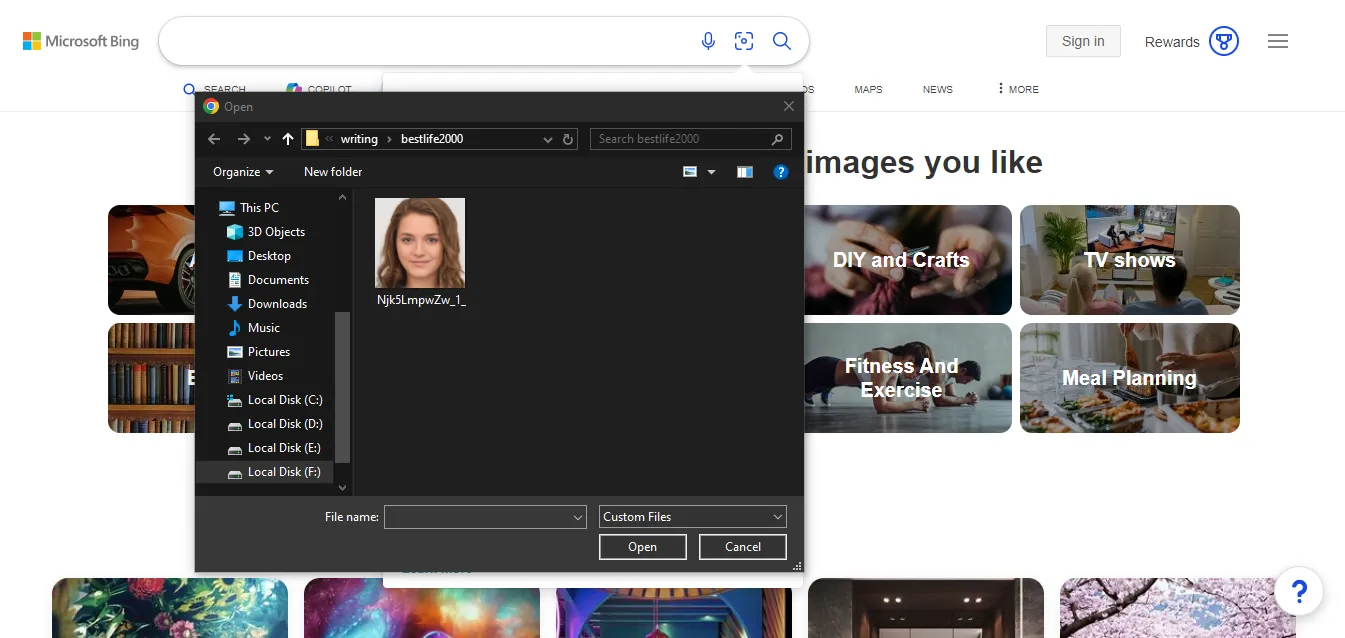
الخطوة 4. إذا كان هناك تطابق، سيعرض Bing الصور المتعلقة مع روابط مصدرها. ومع ذلك، إذا لم يتمكن من التعرف على الصورة، سيعرض صور أخرى لتشجيع الاستخدام الإضافي. لقد واجهنا أيضاً السيناريو الأخير أثناء استخدام Bing؛ فشل في عرض أي نتائج لبحث الوجه، مما يثبت أن Bing ليس محرك بحث مناسب لهذا الغرض.
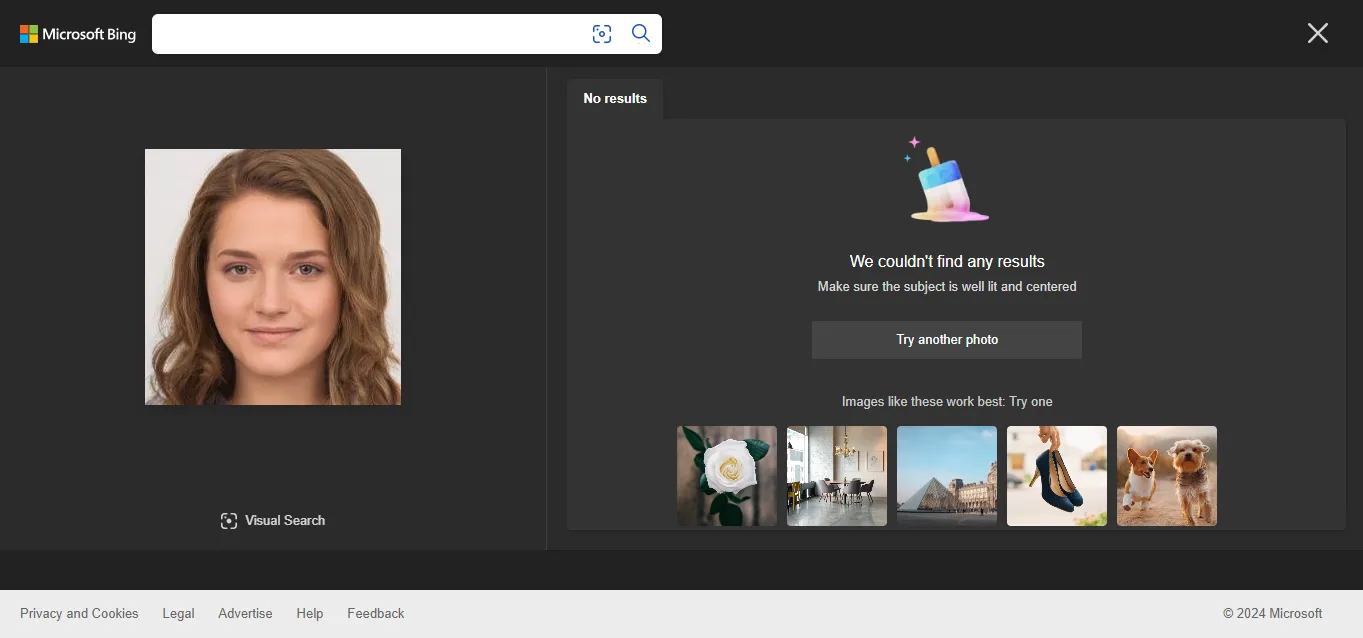
TinEye
تعتبر TinEye منصة بحث عن الصور تسمح لك بإجراء بحث معكوس عن الصور مجانًا. لديها العديد من الشركاء الصناعيين المعروفين، بما في ذلك Philips وTripAdvisor وVodafone وAdobe، وتتميز بفهرس يضم 67.0 مليار صورة، مما يجعلها محرك بحث عن الصور قوي جدا. ومع ذلك، فإنها لا تقدم خدمة التعرف على الوجوه، ولهذا السبب فإنها ليست الخيار الأفضل للبحث عن الأشخاص.
لنرى كيف يعمل بشكل جيد عندما تريد البحث عن الأشخاص من خلال الصور:
الخطوة 1. اذهب إلى https://tineye.com/. الصفحة نظيفة المظهر وتحتوي على شريط بحث ورابط إلى امتداد Chrome الخاص بها.
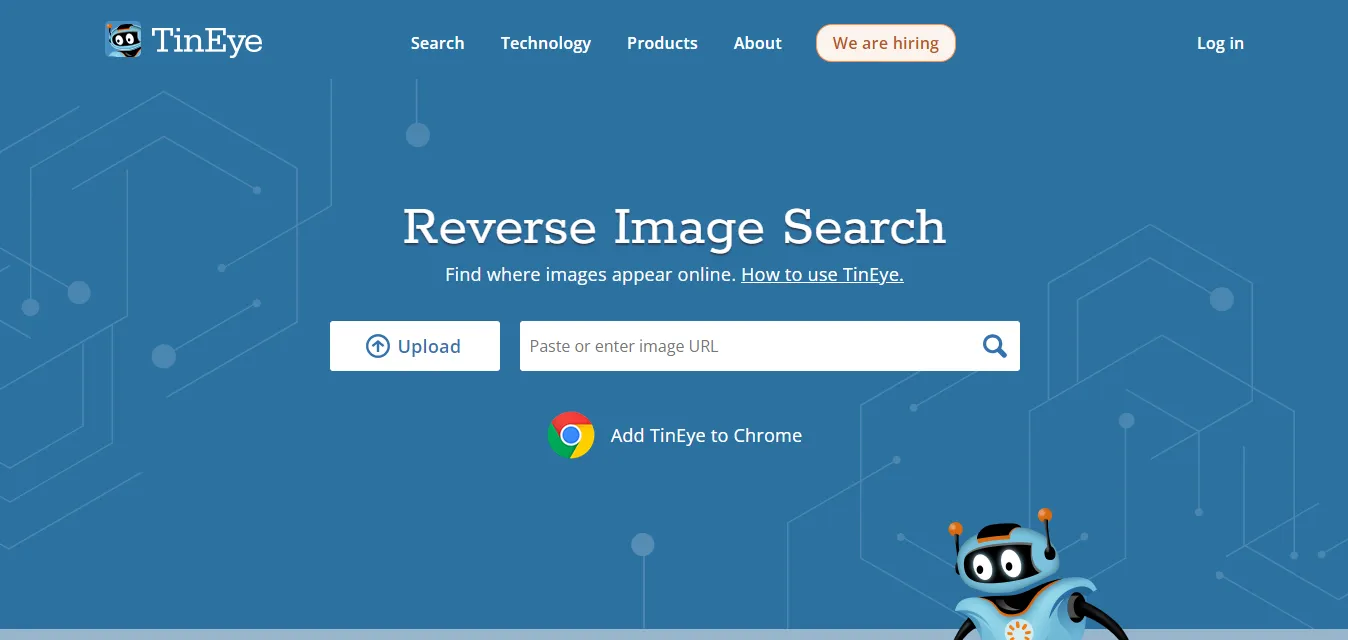
الخطوة 2. انقر على تحميل على الجانب الأيسر من شريط البحث لتحديد الصورة المرجعية. بالإضافة إلى ذلك، يمكنك أيضًا استخدام عنوان URL للصورة لإجراء نفس البحث.
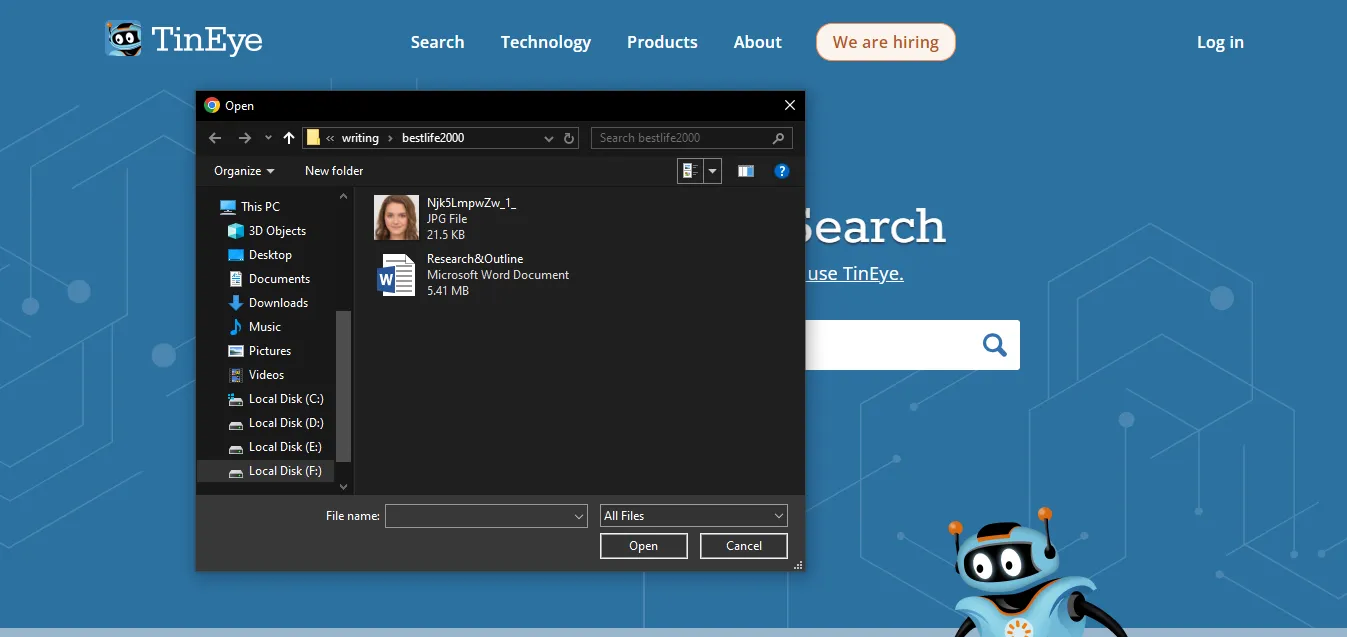
الخطوة 3. بمجرد تحميل الصورة، ستبدأ Tin Eye في البحث وفي غضون بضع ثوان، ستكون النتائج متاحة. في حالتنا، كانت Tin Eye قادرة على العثور على 30 نتيجة بحث، بما في ذلك الصور المتطابقة والصور المشابهة إلى حد ما.
ومع ذلك، فإنه يظهر فقط المقالات العامة أو المواقع الإلكترونية للصورة، ولم تكن هناك مواقع اجتماعية متاحة. يبدو أن هذه الأداة أكثر ملاءمة لحالات انتهاك حقوق الطبع والنشر بدلاً من العثور على أحبائك والتحقق من الاتصالات.
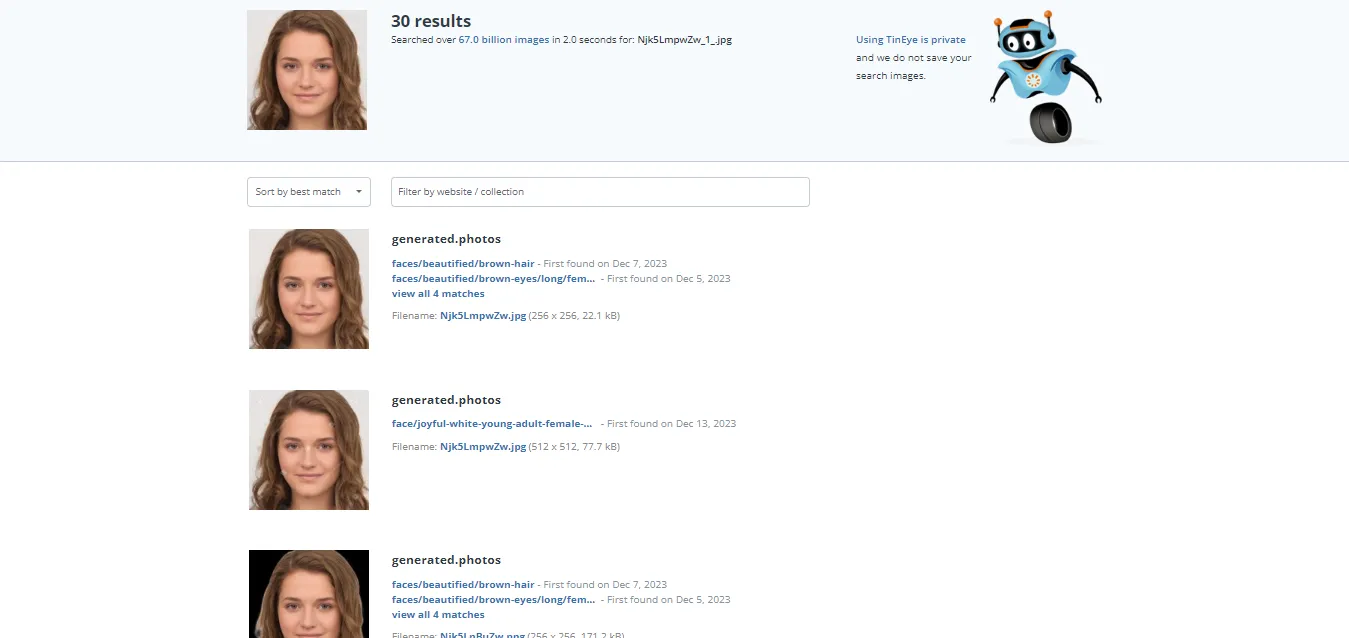
Yandex
Yandex هو محرك بحث روسي شهير يقدم أيضًا ميزة البحث عن الصور. على الرغم من أنه يمكن استخدامه للعثور على الأشخاص، فإن Yandex أكثر ملاءمة لتحديد الأشياء المماثلة أو التعرف على الأشياء. يفتقر إلى ميزة التعرف على الوجوه، مما يجعله أكثر صعوبة نسبيًا في الكشف عن الأشخاص عبر الإنترنت. ومع ذلك، فإنه بشكل عام خدمة جيدة للبحث المعكوس عن الصور، خاصة في البلدان الناطقة بالروسية.
إليك كيف يمكنك استخدامه كمحرك بحث تحقيقي:
الخطوة 1. اذهب إلى yandex.com وانقر على الصور أدنى شريط البحث للوصول إلى بحث الصور.
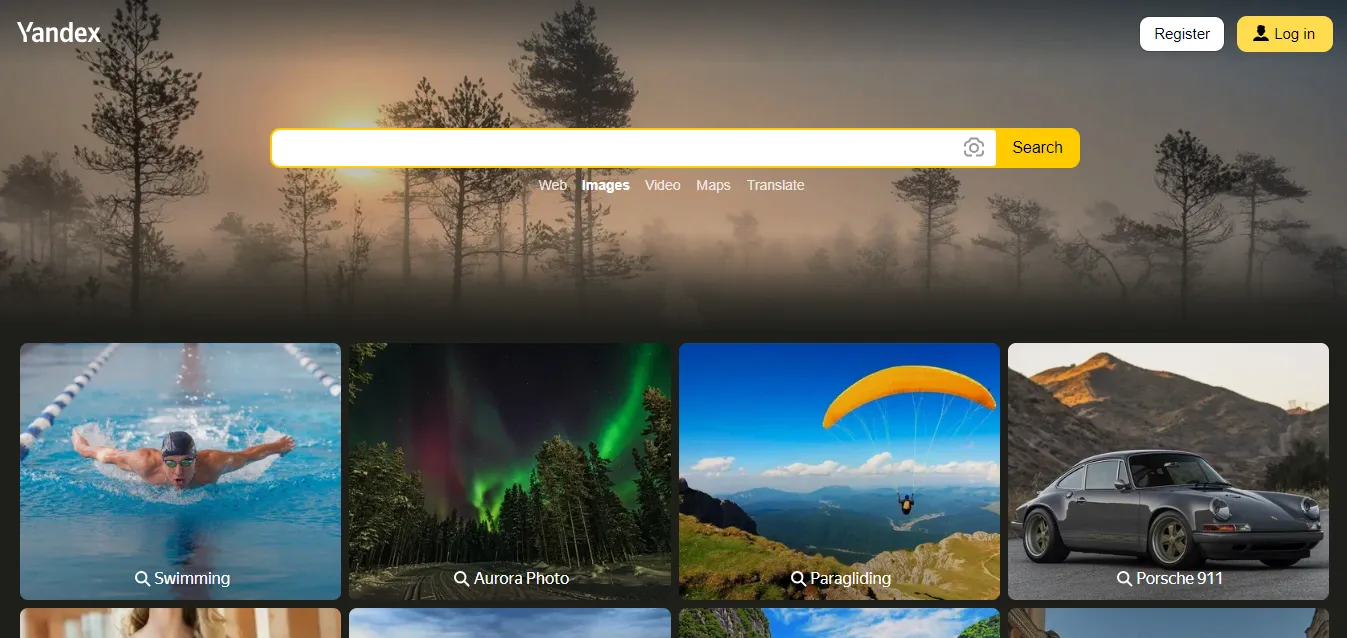
الخطوة 2. الآن انقر على أيقونة الكاميرا الصغيرة على شريط البحث لتحميل صورتك. ستظهر صندوق حوار للبحث البصري. يمكنك سحب صورة إلى الصندوق، أو تصفح من جهاز الكمبيوتر الخاص بك، أو لصق عنوان URL للصورة لبدء بحثك.
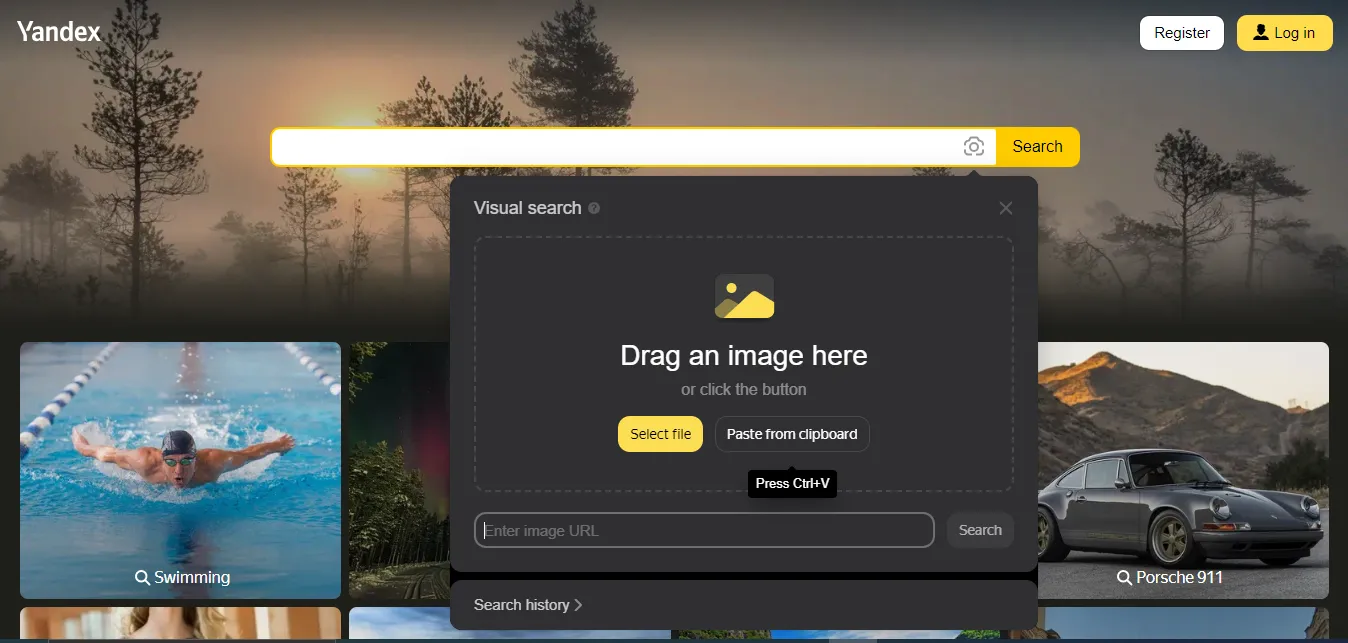
الخطوة 3. يعرض محرك البحث نتائج ذات صلة تلقائيًا بمجرد تحميل صورتك. ستجد أن ياندكس يقدم معلومات حول الصورة، والصور ذات الصلة، والمواقع التي يمكن العثور على الصورة فيها. على سبيل المثال، إذا قمت بتحميل صورة لمشهور، سيقدم لك ياندكس اسمه، وغيرها من الصور المتاحة للجمهور حيث يتواجدون، ومقالات الأخبار أو المدونات حولهم.
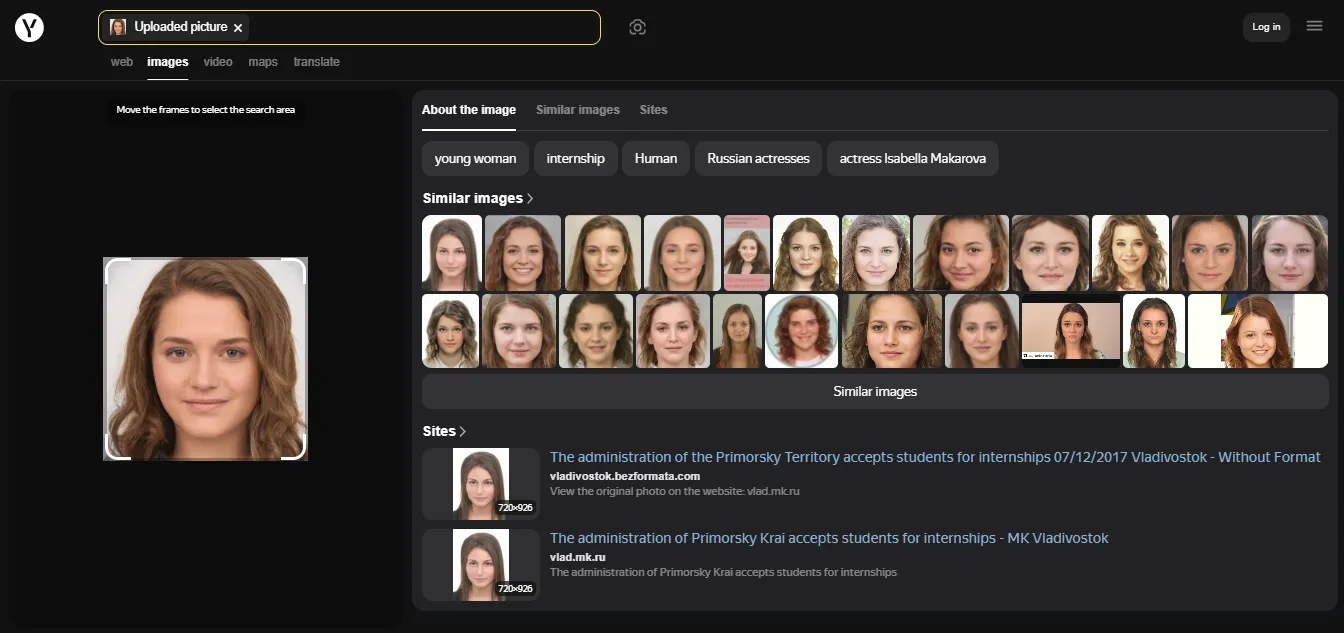
الملخص التنفيذي
تستخدم الأدوات المتخصصة مثل FaceCheck.ID و PimEyes و Social Catfish و Search4faces تكنولوجيا الذكاء الصناعي للتعرف على الوجوه لمطابقة الوجوه وتقديم رؤى قيمة حول الأفراد. يمكن أن يعزز استخدام العديد من هذه الأدوات بشكل كبير نتائج البحث الخاصة بك عند محاولة العثور على بصمة الإنترنت لشخص ما بصورة فقط.
في المقابل، فإن محركات البحث العامة مثل Google Images و Bing Images و TinEye و Yandex ممتازة للعثور على الأشياء والمنتجات أو المعالم التاريخية بواسطة صورة ولكنها لا تفيد في البحث عن الأشخاص بسبب عدم قدرتها على التعرف على الوجه.
FaceCheck.ID و PimEyes هي أفضل خياراتك. فهي مصممة خصيصاً لهذا الغرض، وتوفر نتائج متفوقة عندما تحتاج إلى العثور على شخص باستخدام صورة.
- FaceCheck.ID متميز في تحديد مواقع الأفراد على وسائل التواصل الاجتماعي وكشف المحتالين.
- PimEyes متميز في مكافحة انتشار الصور الحميمة غير المرغوب فيها على المواقع المشبوهة.
حاول البحث عن صورة معكوسة لصور الملف الشخصي. إذا لم تتطابق التفاصيل، فهو احتيال. - FTC.gov
اقرأ المزيد عن البحث عن الصور المعكوسة
كيفية العثور على صور صديقتك على الإنترنت
الغوص في المياه العكرة للحياة الرقمية لصديقتك في عصر التكنولوجيا الرقمية اليوم، من الشائع أن يكون لدى الناس حضور على الإنترنت، حيث يتشاركون حياتهم من خلال الصور على منصات مختلفة. بينما من المهم الحفاظ على الثقة والاحترام في العلاقة، قد تكون هناك حالات تريد فيها العثور على صور صديقتك على الإنترنت لاستعادة الذكريات المشتركة أو الاستمتاع بصورها. يعمل هذا المقال كدليل شامل لمساعدتك في التنقل في عملية العثور على صور صديقتك على الإنترنت، مع التأكيد على الجوانب الأخلاقية واحترام خصوصيتها. استخدام...
حول الموضوع بلغات أخرى
How to Find Someone with a Photo?
Como Encontrar Alguém com uma Foto?
如何通过照片寻找某人?
Jak najít někoho pomocí fotografie?
Wie findet man jemanden mit einem Foto?
¿Cómo encontrar a alguien con una foto?
Comment trouver quelqu'un avec une photo ?
Come Trovare Qualcuno con una Foto?
写真で誰かを探す方法は?
사진으로 어떻게 사람을 찾을 수 있을까요?
Jak znaleźć kogoś za pomocą zdjęcia?
Как найти кого-то по фотографии?
Bir Fotoğrafla Birini Nasıl Bulabilirim?
المواضيع الشائعة
الهوية وسائل التواصل الاجتماعي البحث عن الصور التعرف على الوجه البحث العكسي عن الصور كيفية تقنية التعرف على الوجه TinEye البحث عن شخص ما المحتالون التعريف PimEyes الذكاء الصناعي البحث عن طريق الصورة خوارزميات التعرف على الوجه البحث العكسي العثور على الصور سرقة الهويةأفضل الخيارات لمحركات البحث العكسي للصور: اختبار PimEyes وFaceCheck